За 30 лет телевизоры претерпели немало изменений. Толстые «ящики» были вытеснены плоскими экранами без выхода в интернет. Но и они продержались недолго, уступив место Смарт ТВ. Далеко не каждый человек может позволить себе купить новый телевизор, потому многие ограничиваются установкой смарт-приставки, например, Яндекс.ТВ. В процессе настройки этой приставки пользователям необходимо, как минимум, перейти на сайт ya.ru/device и ввести код для телевизора.
Почему открывается эта страница
Первичная настройка устройства нередко вводит в ступор покупателей. Они планируют прийти домой с магазина, подключить приставку и насладиться просмотром любимого шоу или фильма. Однако вместо этого они сталкиваются с нудными и непонятными инструкциями по настройке подсоединенного устройства.
Эта процедура важна, ведь без нее пользователь не сможет синхронизировать приставку с аккаунтом, а значит, управлять «Яндекс.Плюсом», а также транслировать видео на экран. Кроме того, без первичной настройки пользователь рискует сделать свою ТВ-приставку небезопасной, ведь подключиться к ней тогда сможет любой желающий. Потому процесс авторизации и настроек обязателен, обойти его не получится.
Как зайти/ как выйти с инженерного меню на телевизоре KIVI
К счастью, вся процедура конфигурирования происходит на странице ya.ru/device. Поэтому именно она открывается при первичном включении ТВ-приставки. Учтите, что для открытия страницы необходимо подключить устройство к общей WI-FI сети, а также провести установку конфигураций. Звучит страшно, но на деле это простой выбор имени, подключенного телевизора и номера аккаунта.
Как ввести код для ТВ
В определенный момент приставка «Яндекс.ТВ» начинает требовать ввод какого-то кода для подключения аккаунта к телевизору. Из-за него пользователи сразу входят в ступор, не понимая, как сгенерировать этот код и где его можно найти. Хорошая новость – все куда проще и пользователю не нужно самому генерировать код. Достаточно прочитать его с телевизора, а после ввести на указанном в заголовке сайте. Подробный алгоритм действий:
- Включите телевизор и ТВ-приставку.
- Пройдите первичную настройку и подключите устройство к сети.

- Откройте на компьютере, ноутбуке этот сайт (ссылка указана в заголовке).
- Введите в единственном поле код с экрана телевизора.
- Нажмите на кнопку «Отправить».

- Дождитесь завершения процедуры авторизации. Это произойдет автоматически.
- Пройдите оставшиеся этапы подключения.
Да, действительно проблема решалась так просто. Далеко не самый удобный способ для авторизации, но другого Яндекс пока не предложил. Возможно, в будущем код будет заменен на QR-код, который будет достаточно просканировать для входа в аккаунт. Сейчас такой способ авторизации используют WhatsApp и Telegram.
К слову, код придется водить только при первичной настройке. В последующие разы устройство будет автоматически входить в аккаунт без вмешательства пользователя.
Однако сессия (период для входа без кода) может аннулироваться в следующих случаях:
- пользователь сбросил установленные параметры;
- был изменен пароль от аккаунта;

- устройство долгое время находилось без питания.
- владелец девайса сам вышел из аккаунта.
Кроме того, для входа в аккаунт у пользователя обязательно должен быть свой аккаунт Яндекс.ID. Без него завершить настройку будет невозможно. Зарегистрировать Яндекс.ID – легко, для этого достаточно указать свой номер телефона и придумать пароль. Использовать левые аккаунты не рекомендуется, ведь в дальнейшем владелец привязанного ID сможет управлять настройками на телевизоре.

Ошибки при подключении и их решение
За свою практику автор настроил десятки подобных устройств от Яндекса и других производителей TV-приставок. Почти в каждом случае ему пришлось столкнуться с различными неполадками, сбоями и конфликтами настроек. Собрав весь жизненный опыт, автор указал самые частые ошибки, возникающие при подключении устройств и способы их решения.
- Код не подходит. Попробуйте обновить страницу с очисткой кэша. Обычно для этого используется сочетание клавиш Ctrl + F5 или Shift + F
- Телевизор не реагирует на ввод настроек. Перезагрузите его, а также проверьте стабильность используемой точки доступа.

- Устройство зависает на определенном этапе настройки. Попробуйте отключить его на несколько минут (пятнадцати минут будет достаточно) и включить обратно.
- Не удается зарегистрировать аккаунт. Проверьте правильность выбранной страны в настройках ТВ и аккаунта. В некоторых странах нет Яндекса, а потому пользоваться продуктами этой компании не получится.
- Настройки сбиваются после перезагрузки используемого девайса. Верните товар в магазин, в нем повреждена энергонезависимая память. Это гарантийный случай, по которому продавцы обязаны заменить устройство.
Источник: www.gadgetfair.ru
Zh.ui.vmall.com emotiondownload.php mod restore — что делать
Многие владельцы смартфонов Huawei и их бренда Honor, сталкиваются с предупреждением при запуске своего устройства. Так, на экране выскакивает надпись «Your device has failed verification and may not work properly». Помимо этого уведомления, также дается ссылка с дополнительной информацией: zh.ui.vmall.com/emotiondownload.php?mod=restore.
В большинстве случаев, после дальнейшего нажатия на кнопку включения, смартфон запускается без проблем. Но также бывает ситуация, когда на данном этапе EMUI просто зависает и нельзя зайти даже в режим рекавери. Давайте разберем причины возникновения этой проблемы, а также расскажем что делать дальше и как оживить свой Huawei или Honor.
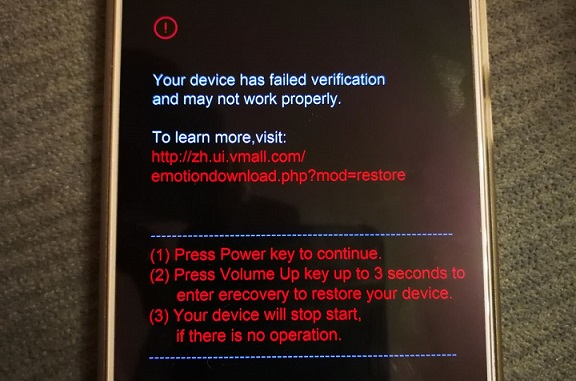
Отчего возникает такая ошибка?
Если переводить фактически, то телефон вас уведомляет: «устройство не прошло проверку и работать не может». Ссылка zh.ui.vmall.com/emotiondownload.php ведет на официальный сайт продуктов Huawei, где, к слову, нет никакой информации о решении этого бага.
Наиболее распространенные причины входа телефона в такой режим можно разделить на несколько моментов:
- Вы делали изменения в системных файлах родной прошивки EMUI. К таким изменениям относятся: разблокировка загрузчика, активация FRP, рутирование оболочки EMUI.
- Было установлено модифицированное рекавери. Так делают очень часто, хотя разработчики уже вшили свою версию кастомного рекавери — eRecovery.
- Вы пытались прошить свой Хуавей/Хонор кастомными прошивками и сделали это не правильно. Также часто выскакивает вариант, когда сам файл прошивки оказывается «битым».
- Баг является внутренним и исправляется простой подгрузкой исправлений через eRecovery.
Как исправить ошибку Your device has failed verification
Итак, для решения данной проблемы нужно понимать, как ведет себя смартфон или планшет с этой ошибкой. Если вы нажимаете кнопку включения, после чего устройство загружается и работает в штатном режиме — значит нужно просто откатить изменения, которые вы выполняли. А именно: заблокировать загрузчик, удалить root-программки, отключить FRP, убрать кастомное рекавери, оставив лишь стоковое.
Есть момент, что вы не можете откатить изменения в EMUI, так как телефон и вовсе не включается. В таком случае нужно выполнить подгрузку исправлений через режим eRecovery. Для этого:
- Полностью зарядите аппарат.
- Зажмите вместе кнопку громкости «ПЛЮС» и «ПИТАНИЕ».
- После того, как экран загорится, отпустите «ПИТАНИЕ» и удерживайте клавишу «ПЛЮС». После недолгого удержания Huawei запустит нужный режим рекавери.
- В основном меню будет главный пункт «Download latest version and recovery». Выполните его, что бы скачать последние апдейты и в авто режиме исправить баги и откатить изменения.
- Есть неприятный момент: после такой процедуры ваш телефон сотрет все личные данные на телефоне. Но без этого никуда.
- В зависимости от линейки, у вас может подгрузить более стандартное меню рекавери. В таком случае выполните сброс посредством Wipe Data/Factory Reset.
Судя по отзывам на форумах, наиболее частая причина такой ошибки — разблокированный загрузчик. Если вход не получается, то его можно заблокировать и через компьютер. Для этого нужно подключить ваш Huawei через USB к ПК и использовать специальные программки для отката изменений. Лучшим софтом для этого дела считаются Huawei Multitool, MiFlashUnlock, Adb Run, HCU-клиент (платная). В сети множество инструкций, по работе с ними.
Если ничего из вышесказанного не поможет — вам придется выполнять прошивку Huawei через флешку. В таком случае внимательно читайте форумы, лучше брать только стоковые версии от официалов. К сожалению, компания Huawei прекратила с версии Андроид 6.0 выкатывать файлы прошивок. Поэтому оптимальным вариантом будет обновиться до 5.0, а потом подгрузить нужные OTA-апдейты.
Заключение
Как видите, в «чистых» телефонах проблем с проверкой и появлением ссылок zh.ui.vmall.com emotiondownload.php mod restore не возникает. Вся информация в статье указана как ознакомительная — внимательно изучайте тематические ресурсы, что бы не превратить свой Honor или Huawei в кирпич.
Источник: devicess.ru
Сейду Думбия вышел на поле в матче Братского кубка против «Динамо»

Бывший нападающий ЦСКА Сейду Думбия вышел на поле в концовке матча Братского кубка против московского «Динамо». Ивуариец появился на поле на 80‑й минуте, заменив Милана Гайича. На момент замены счёт был 5:0 в пользу «Динамо», три мяча «бело‑голубые» забили с игры, отличились Гладышев, Захарян и Мазурин. Два гола «Динамо» заработало в испытаниях вратарей и конкурсе пенальти.
В субботу, 8 июля, ЦСКА играет с «Динамо» в BetBoom Братском кубке. За игрой в прямом эфире можно следить на канале «Матч ТВ» с 13:25 (мск), а также сайтах sportbox.ru и matchtv.ru. 
 BetBoom Братский Кубок. ЦСКА — Динамо
BetBoom Братский Кубок. ЦСКА — Динамо
Ещё чуть-чуть и вы получите доступ к бесплатным трансляциям МАТЧ ТВ!
Авторизуйся через ГИД и получи доступ
к спортивным трансляциям и целой вселенной
развлекательных сервисов
Авторизоваться через ГИД
Ваш аккаунт отключен
Используя этот сайт, Вы даете согласие на использование cookies. На данном этапе Вы можете отказаться от использования cookies, настроив необходимые параметры в своем браузере.
Источник: matchtv.ru